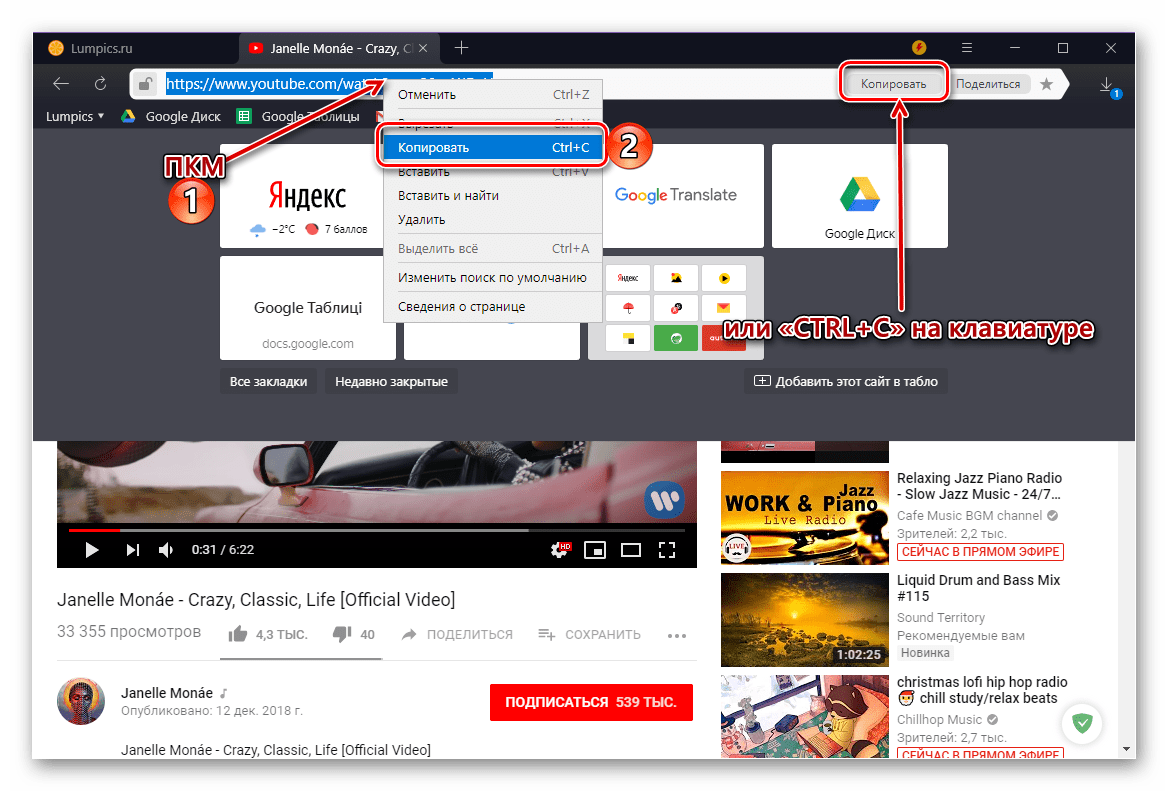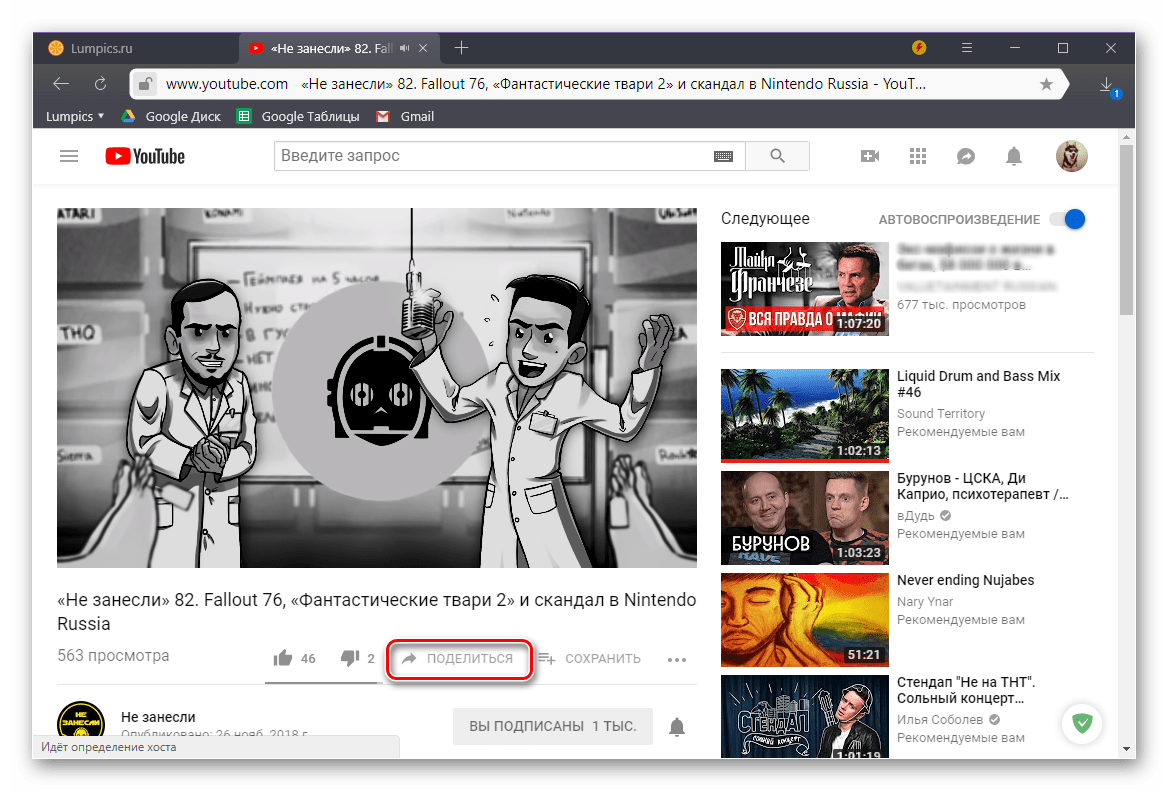Kopírujte odkaz na video na YouTube
Keď ste našli video, ktoré sa vám páči na YouTube, môžete nielen hodnotiť ho svojimi štedrými rádmi, ale tiež ich zdieľať so svojimi priateľmi. Avšak medzi smermi podporovanými touto možnosťou je ďaleko od všetkých "miest" na odosielanie a v tomto prípade najlepších a vo všeobecnosti by univerzálnym riešením bolo skopírovať odkaz na záznam a jeho následné presmerovanie, napríklad v pravidelnej správe. Ako získať video adresu na najpopulárnejšom videohovare na svete, bude popísané v tomto článku.
Obsah
Ako skopírovať odkaz na YouTube
Celkovo existuje niekoľko spôsobov, ako získať odkazy na video a dve z nich tiež znamenajú variácie. Akcie potrebné na vyriešenie úlohy, ktorú sme nastavili, sa líšia v závislosti od zariadenia, z ktorého sa pristupuje. YouTube , Preto podrobne zvažujeme, ako sa to deje webový prehliadač na počítači a oficiálnu mobilnú aplikáciu, ktorá je k dispozícii ako robot tak ďalej iOS , Začnime s prvým.
Možnosť 1: Prehliadač na počítači
Bez ohľadu na to, aký webový prehliadač používate na prístup k internetu vo všeobecnosti a najmä na oficiálnu webovú stránku YouTube, môžete získať odkaz na video záujmu tromi rôznymi spôsobmi. Najdôležitejšou vecou je vystúpiť z režimu zobrazenia na celú obrazovku skôr, ako začnete s postupmi popísanými nižšie.
Metóda 1: Panel s adresou
- Otvorte tento klip, odkaz, na ktorý chcete kopírovať, a kliknite na ľavé tlačidlo myši (LMB) na paneli s adresou používaného prehliadača - mal by byť zvýraznený modrou farbou.
- Teraz kliknite pravým tlačidlom myši na vybraný text (pravým tlačidlom myši) a v kontextovej ponuke vyberte položku "Kopírovať" alebo stlačte klávesu "CTRL + C" na klávesnici.
![Kopírovanie odkazu na video z video reťazca do schránky v službe YouTube]()
Poznámka: Niektoré webové prehliadače, napríklad používané a zobrazené na snímkach obrazovky Prehliadač Yandex , keď vyberiete obsah adresového riadku, môžete ho skopírovať - na pravej strane sa zobrazí samostatné tlačidlo.
- Odkaz na video YouTube bude skopírovaný do schránky, z ktorej ho môžete neskôr extrahovať, to znamená, vložiť ho napríklad do správy v populárnom postere telegram , Ak to chcete urobiť, môžete použiť kontextové menu (pravým tlačidlom myši - "Prilepiť" ) alebo klávesami ( "CTRL + V" ).
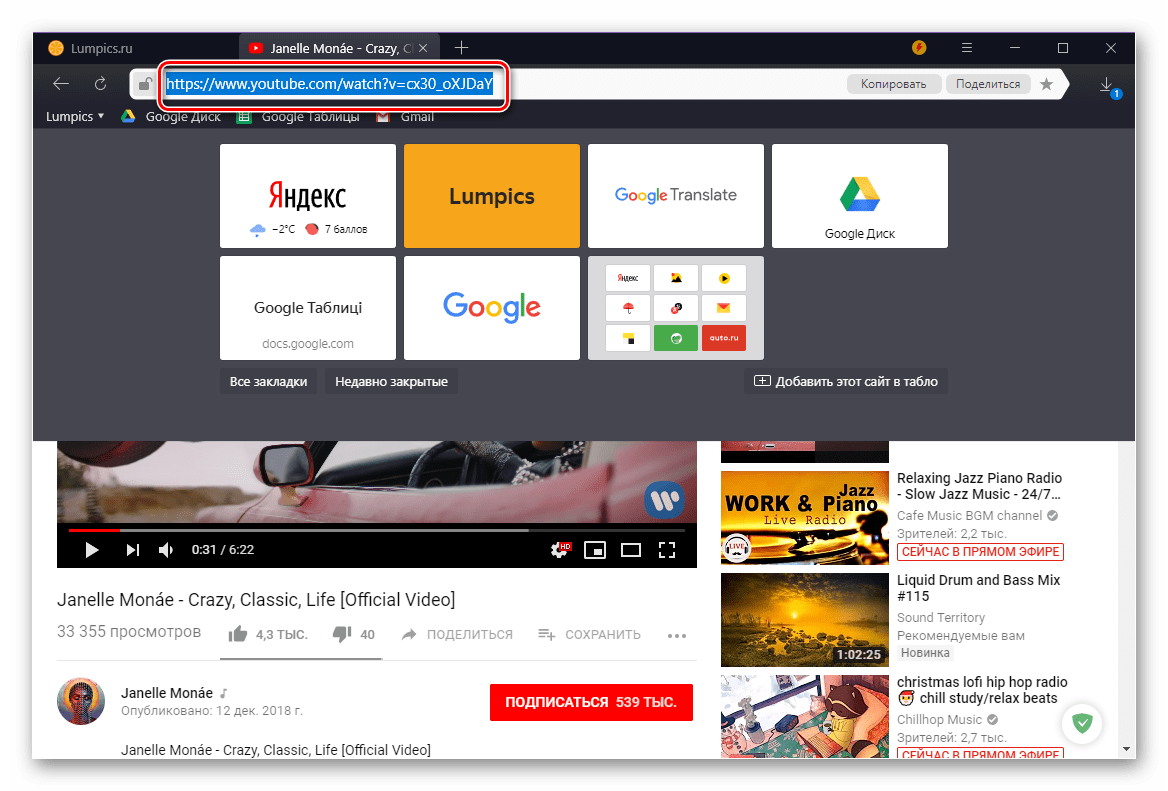
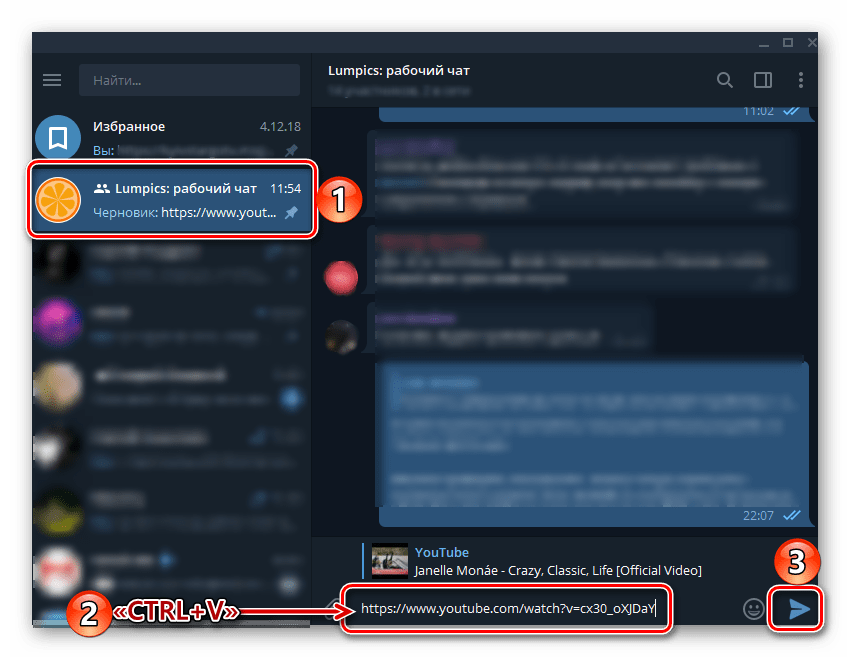
Pozri tiež: Zobrazte schránku v systéme Windows 10
Práve tak môžete získať odkaz na video, ktoré vás zaujíma.
Metóda 2: Kontextové menu
- Po otvorení potrebného videa (v tomto prípade je možné použiť celú obrazovku), kliknite pravým tlačidlom myši kdekoľvek na prehrávači.
- V kontextovej ponuke, ktorá sa otvorí, vyberte možnosť "Kopírovať adresu URL videa", ak chcete získať odkaz ako celok na video alebo "Kopírovať adresu URL videa s časovým odkazom" . Druhá možnosť znamená, že po kliknutí na odkaz, ktorý ste skopírovali, sa video začne prehrávať od určitého okamihu a nie od samého začiatku. Ak chcete zobraziť niekto konkrétnu časť nahrávky, najprv ju dosiahnite počas prehrávania alebo dozadu, potom stlačte medzeru (medzeru) a až potom kontaktujte kontextovú ponuku na skopírovanie adresy.
- Rovnako ako v predchádzajúcej metóde bude odkaz skopírovaný do schránky a pripravený na použitie alebo skôr na vkladanie.
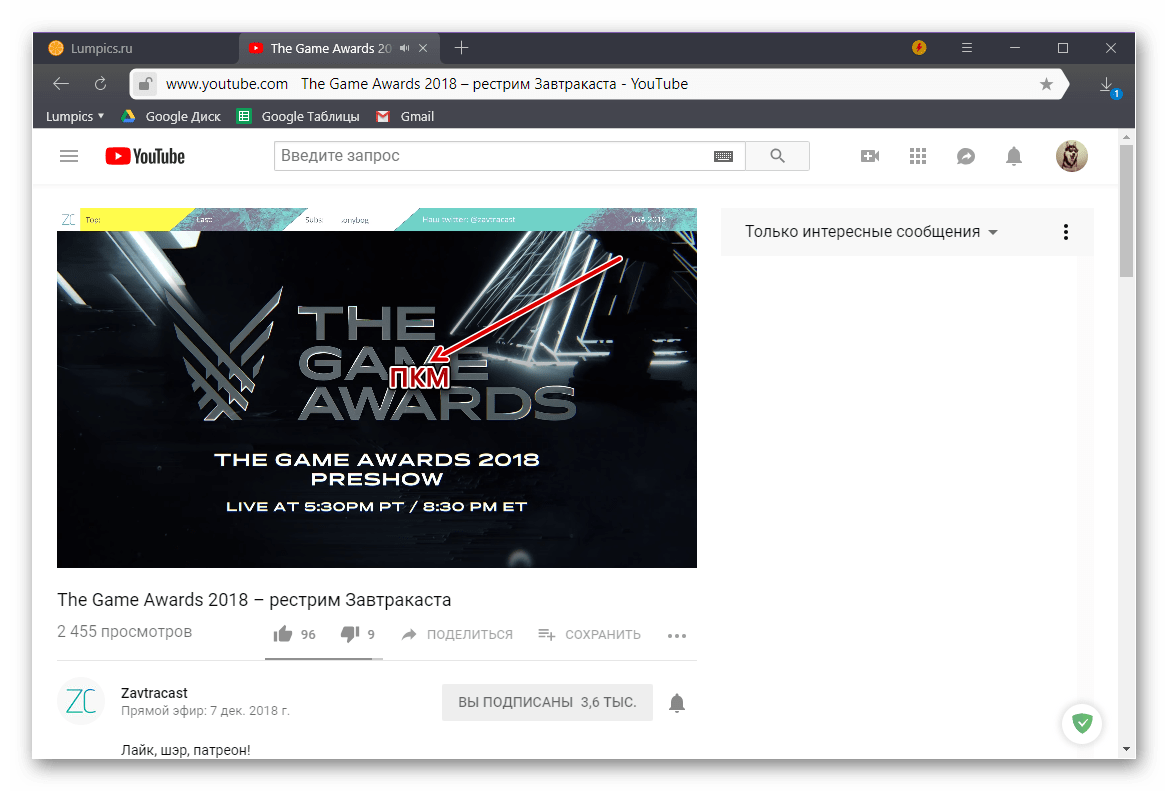
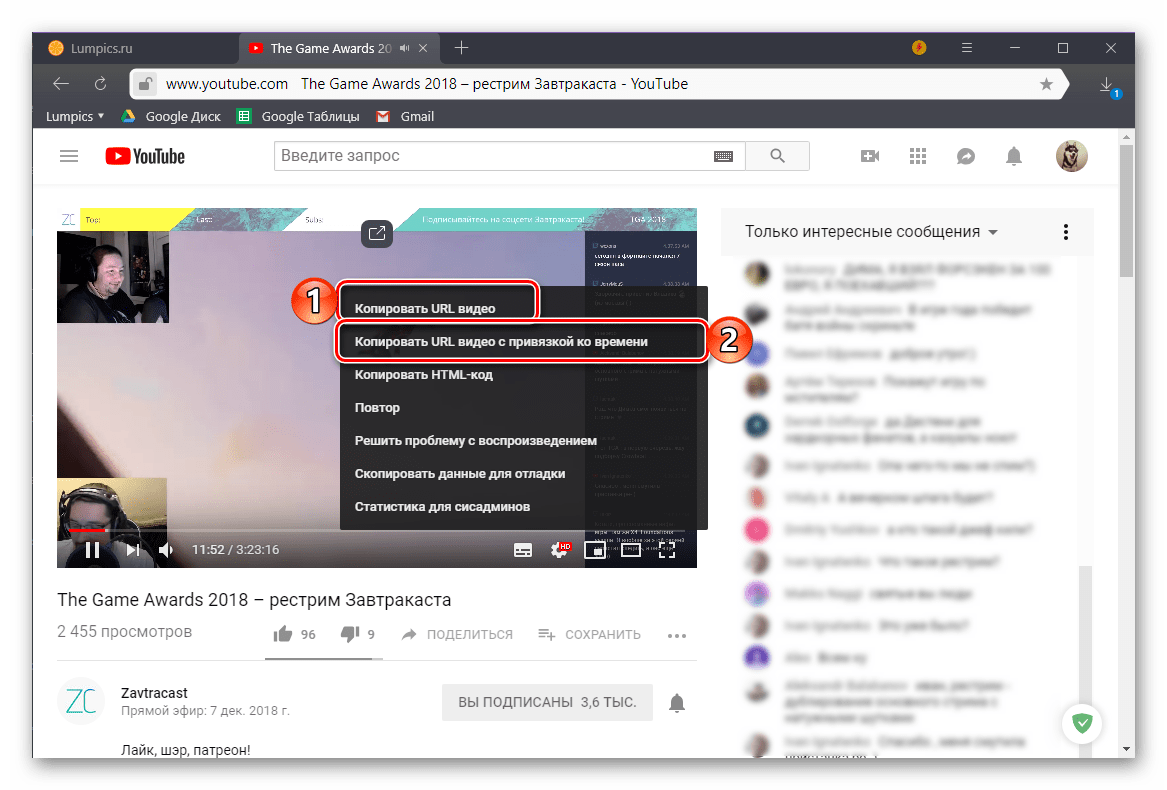

Metóda 3: Ponuka zdieľania
- Kliknite na titulok "Zdieľať" pod oblasťou prehrávania videa,
![Ak chcete skopírovať odkaz na video na YouTube, zavolajte na ponuku Zdieľať]()
alebo použite jeho analóg priamo v prehrávači (šípka smerujúca doprava, umiestnená v pravom hornom rohu). - V okne, ktoré sa otvorí, v zozname pokynov, ktoré sú k dispozícii na odoslanie, kliknite na tlačidlo "Kopírovať" umiestnené napravo od skrátenej adresy videa.
- Kopírovaný odkaz prejde do schránky.
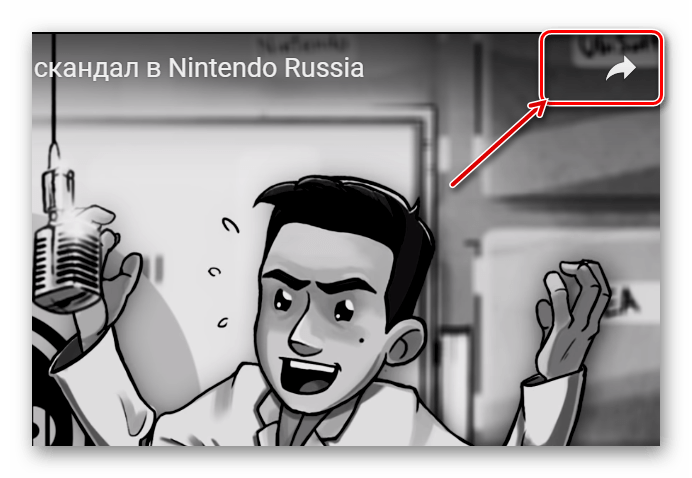
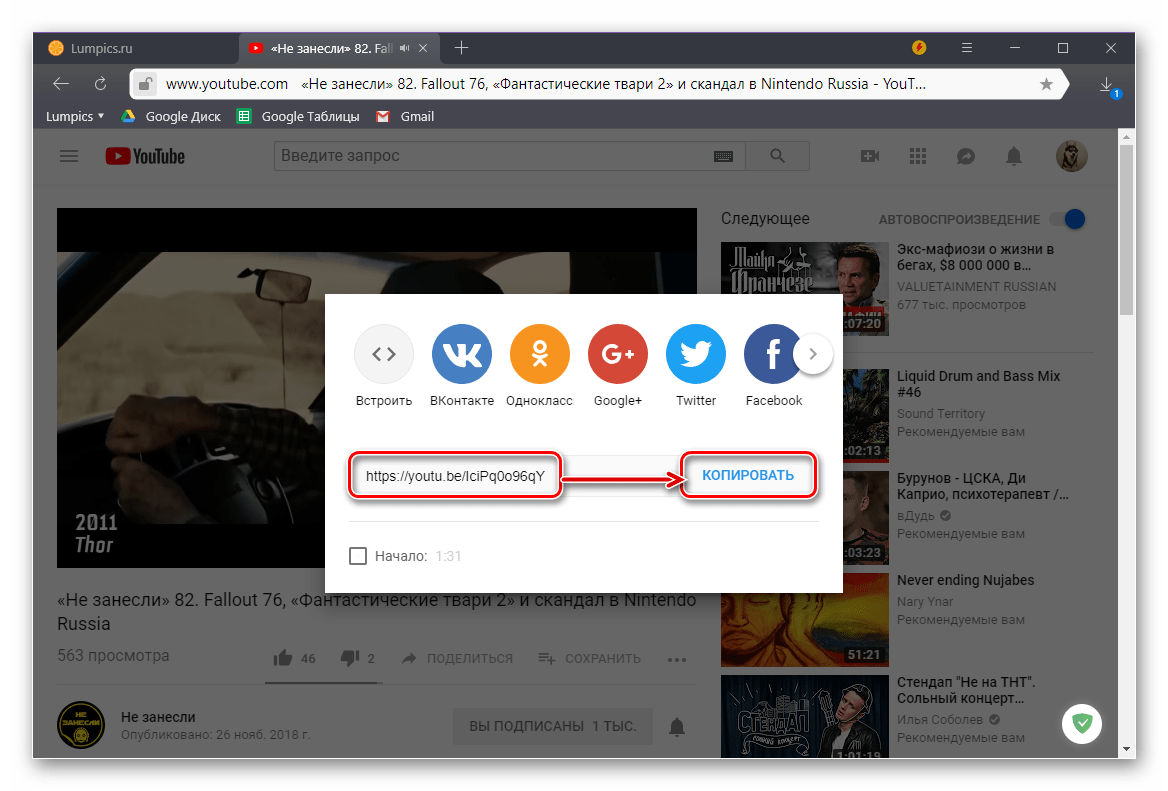
Poznámka: Ak pozastavíte prehrávanie pred kopírovaním, to znamená, že kliknete na pauzu, v ľavom dolnom rohu ponuky Zdieľanie budete môcť získať odkaz na konkrétny čas nahrávania - stačí začiarknuť políčko vedľa položky "Začať s №№: №" po kliknutí na tlačidlo "Kopírovať".
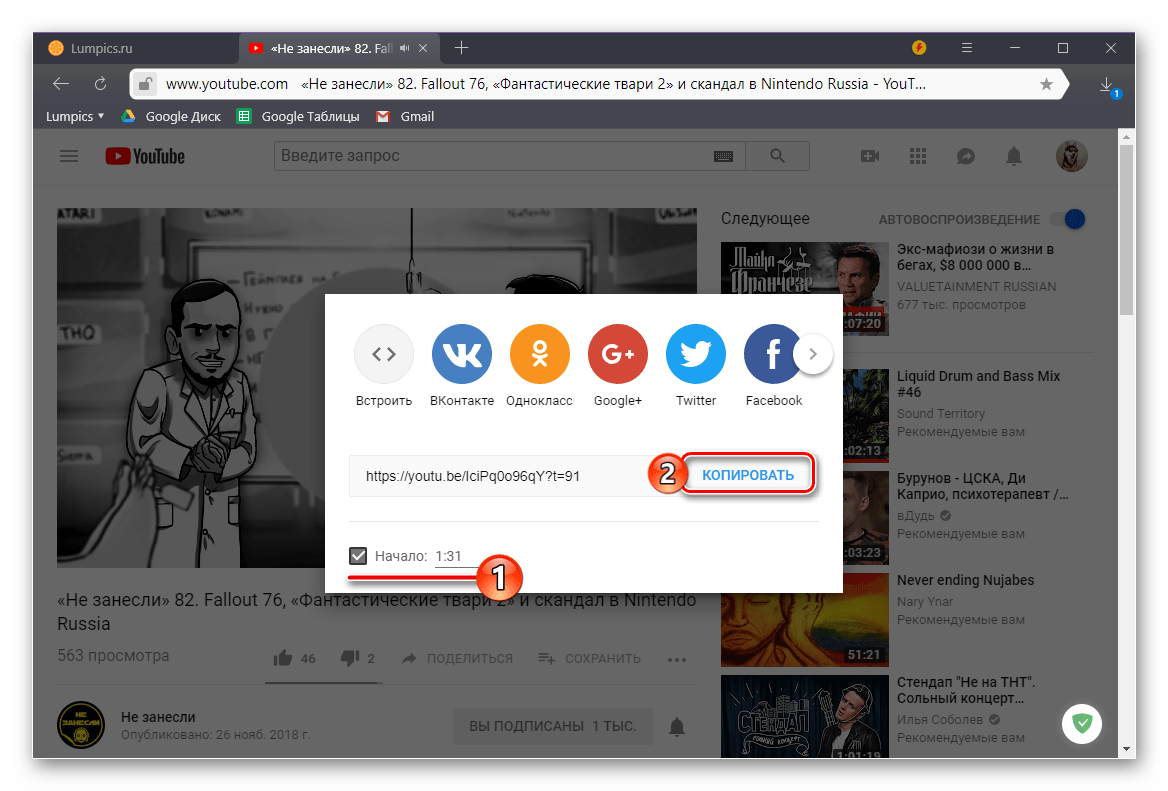
Takže ak zvyčajne navštevujete službu YouTube prostredníctvom prehliadača počítača, môžete získať odkaz na video, ktoré vás zaujíma, len niekoľkými kliknutiami bez ohľadu na to, ktorý z troch spôsobov používame.
Možnosť 2: mobilná aplikácia
Mnoho používateľov je zvyknuté sledovať videá YouTube prostredníctvom oficiálnej aplikácie, ktorá je k dispozícii na zariadeniach so systémom Android i iOS (iPhone, iPad). Podobne ako pri webovom prehliadači v počítači, môžete získať prepojenie prostredníctvom mobilného klienta tromi spôsobmi, a to napriek tomu, že v ňom nie je žiadna adresa.
Poznámka: V nižšie uvedenom príklade sa bude používať smartphone s Androidom, ale na zariadeniach Apple je odkaz na video úplne rovnaký - vôbec nie sú žiadne rozdiely.
Metóda 1: Náhľad videa
Ak chcete získať odkaz na video z YouTube, nemusíte ho ani začať hrať. Takže ak ste v časti "Odbery" v časti "Hlavné" alebo "V trendoch" narazili na záznam, ktorý sa vám páči, musíte skopírovať svoju adresu:
- Klepnite na tri vertikálne body umiestnené napravo od názvu klipu.
- V ponuke, ktorá sa otvorí, prejdite na položku Zdieľať kliknutím naň.
- Zo zoznamu dostupných možností vyberte položku Cop. link " , po ktorom bude odoslaný do schránky mobilného zariadenia a je pripravený na ďalšie použitie.
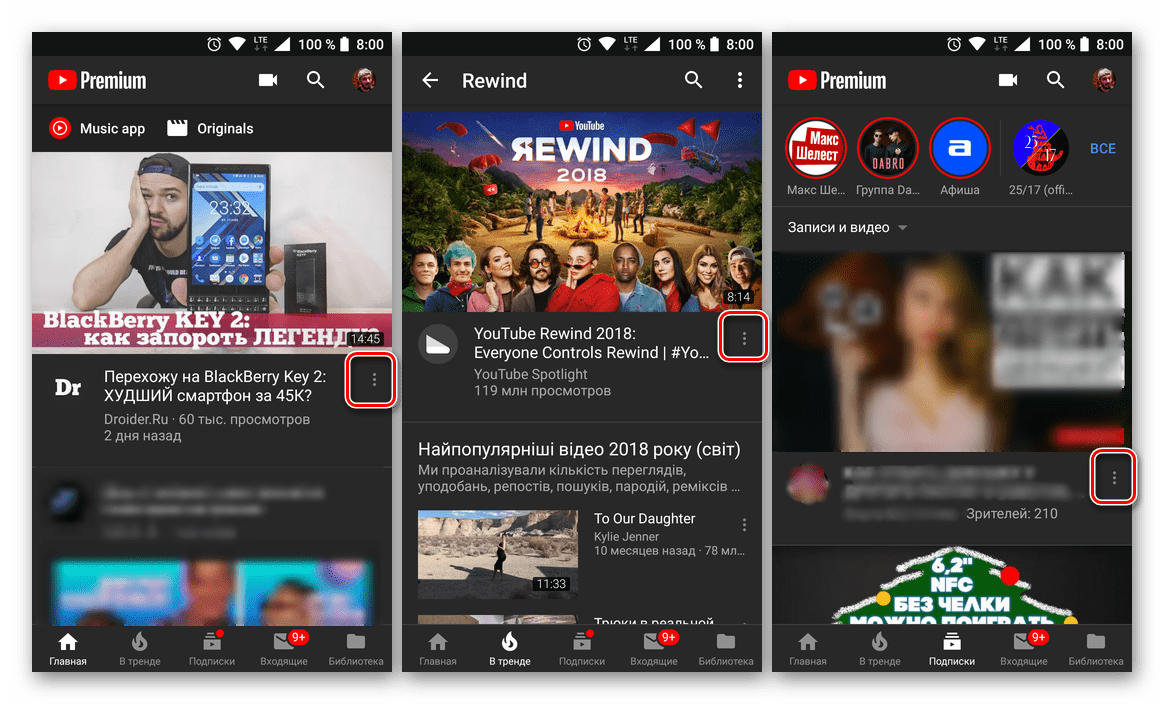
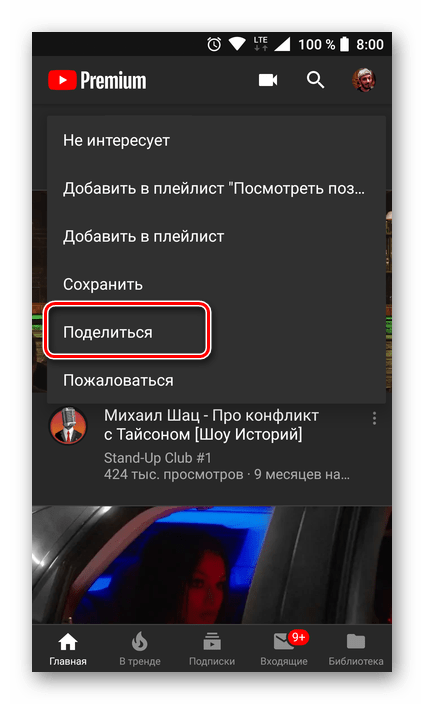
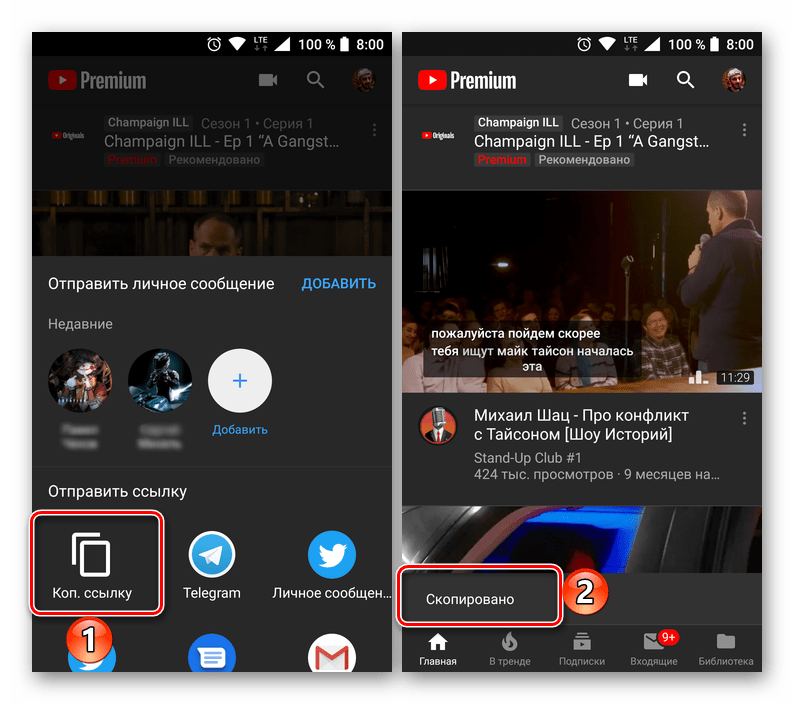
Metóda 2: Prehrávač videa
Existuje iný spôsob, ako získať adresu videa, ktorá je dostupná v režime zobrazovania na celú obrazovku a bez "rozloženia".
- Spustenie prehrávania videa najskôr klepnite na prehrávač a potom na šípku smerom doprava (v režime celej obrazovky sa nachádza medzi tlačidlami pridania do zoznamu skladieb a videa, ktoré sú minimalizované v strede).
- Uvidíte rovnaké okno ponuky "zdieľať" ako v poslednom kroku predchádzajúcej metódy. V ňom kliknite na tlačidlo "Cop. odkaz .
- Blahoželáme! Zistila ste inú možnosť skopírovania odkazu na nahrávku v službe YouTube.
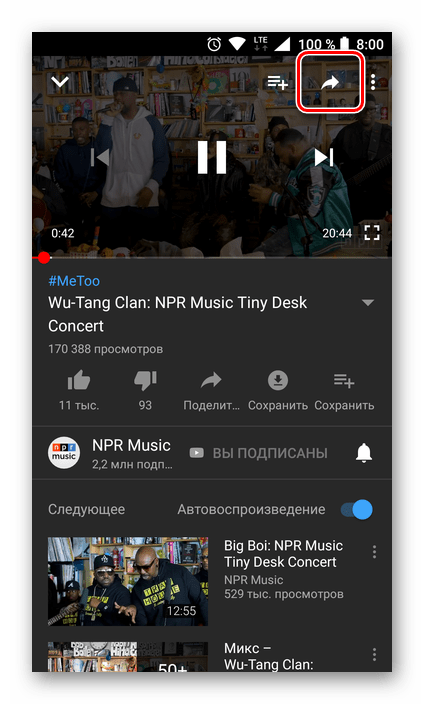
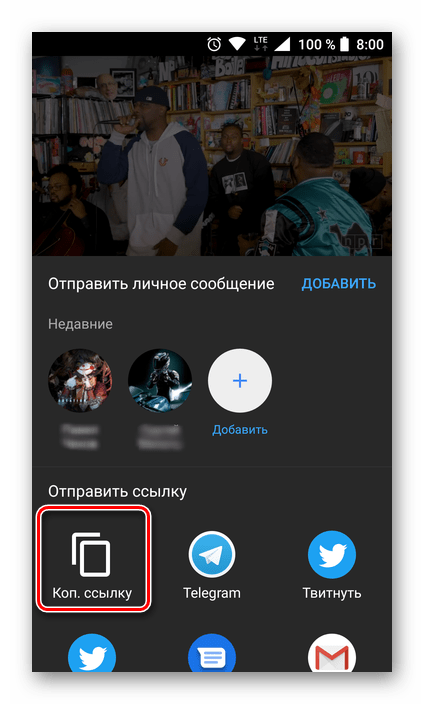
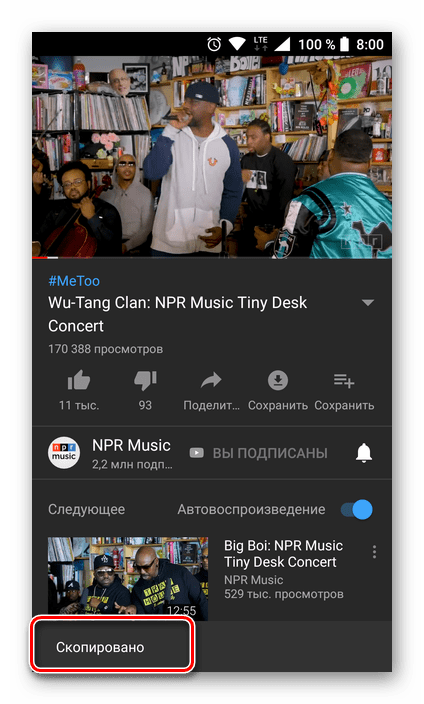
Metóda 3: Ponuka zdieľania
Na záver, zvážte "klasický" spôsob získavania adresy.
- Po prehrávaní videa, ale bez jeho rozšírenia na celú obrazovku, kliknite na tlačidlo "Zdieľať" (napravo od likes).
- V už známom okne s dostupnými cieľmi vyberte položku, ktorá vás zaujíma - "Kop. odkaz .
- Rovnako ako vo všetkých vyššie uvedených prípadoch bude videoreklama umiestnená do schránky.

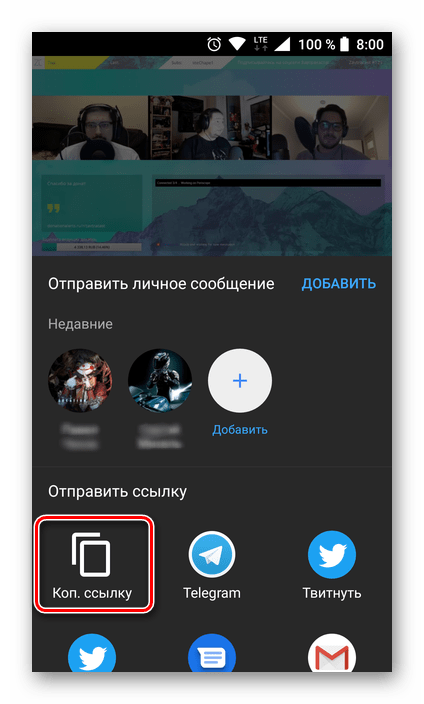
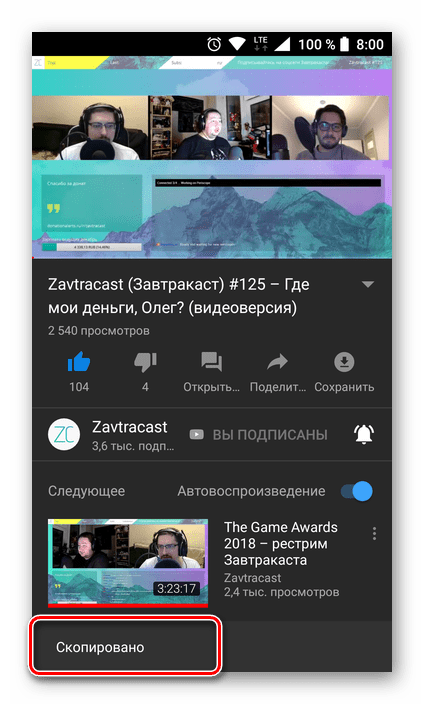
Bohužiaľ, v mobile YouTube, na rozdiel od plnej verzie pre PC, nie je možné kopírovať odkaz s odkazom na konkrétny časový úsek.
Pozri tiež: Ako posielať videá YouTube na WhatsApp
záver
Teraz viete, ako skopírovať odkaz na video na YouTube. To je možné vykonať na ľubovoľnom zariadení a je k dispozícii niekoľko spôsobov výberu, ktoré sú veľmi jednoduché pri ich implementácii. Ktorý z nich použijete na vás, dokončíme to.